Как да конфигурирате и мигате D-Link DAP 1150 рутер

- 975
- 64
- Ms. Jaime Wolff
Ако сте щастливият собственик на маршрутизатора D-Link DAP 1150, тогава вероятно ще се интересувате от информация за настройката и фърмуера.

Устройството осигурява приличен радиус на сигнала
Преглед D-Link DAP 1150
Водещата световна компания D-Link се утвърди като висококласен, доказан и опитен производител, зад раменете си за повече от 20 години постижения и победи в областта на мрежовото оборудване.
Този модел на рутер поддържа 802 стандарта.11g и 802.11b и се отличава с добра скорост на пренос на данни до 54 Mbps, широк честотен диапазон от 2,4 GHz и отличен радиус на мрежово покритие до 100 m. Зоната на мрежовото покритие, заедно със сигналната мощност, ви позволява да се свържете с точката за достъп дори през стените на бетона и сухото строителство.
Настройка и фърмуер D-Link DAP 1150
Тази процедура може да бъде разделена на две части: Настройка на рутера DAP 1150 и промяна в типа връзка, използвана от вашия интернет доставчик. Ако рутерът не изисква актуализиране на фърмуера, тогава операцията за създаване на Wi-Fi-точка ще бъде много по-бърза.
За да конфигурирате рутера, следвайте следните инструкции:
- Свържете оборудването към мрежата, включете го. Свържете кабела към компютъра.
- Отидете на „Компютърен контролен панел“, изберете „Мрежата и Интернет“, „Промени в параметрите на адаптера“ и „връзка от локална мрежа“. Кликнете с десния бутон и отидете на „Свойства“, намерете „Версия на протокол 4“, а в свойствата посочете „Използвайте следния IP адрес:„ 192.168.0.** ", вместо" ** ", изберете произволно число от интервала от 1-254 (с изключение на 50), така че вашата интернет връзка да не противоречи на локалната мрежа.
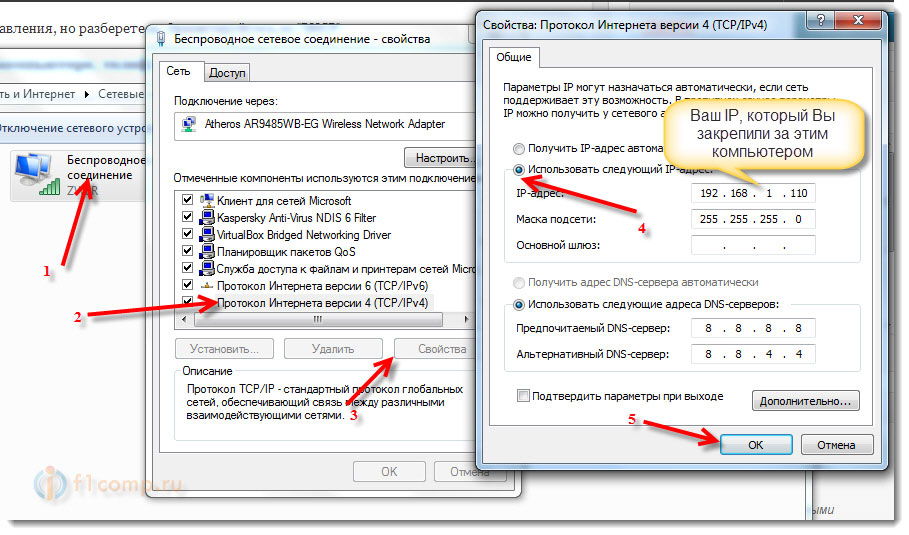
- Включете всеки от браузъра, инсталиран на компютъра, и отидете на адреса "192.168.0.50 ". Вход и парола - Думата "администратор" в малки латински букви.
- Ако не е необходимо да актуализирате фърмуера, пропуснете точки 4-8. Ако е необходимо, отидете на FTP сървъра на производителя и изтеглете най -новата версия на фърмуера за вашия модел на рутер. Премахнете файла.
- На същия сайт изтеглете русификацията на същата серия като фърмуера за DAP
- За да актуализирате, отидете на нашата по -рано отворена страница на браузъра "192.168.0.50 „в секцията„ Поддръжка “и„ Надстройка на фърмуера “. Като кликнете върху „Преглед“, изберете местоположението на отворения фърмуер и щракнете върху „Изтегляне“. След всичко това е направило, не докосвайте компютъра си за 2-3 минути. Когато браузърът независимо премине на първоначалната страница, продължете да настройвате.
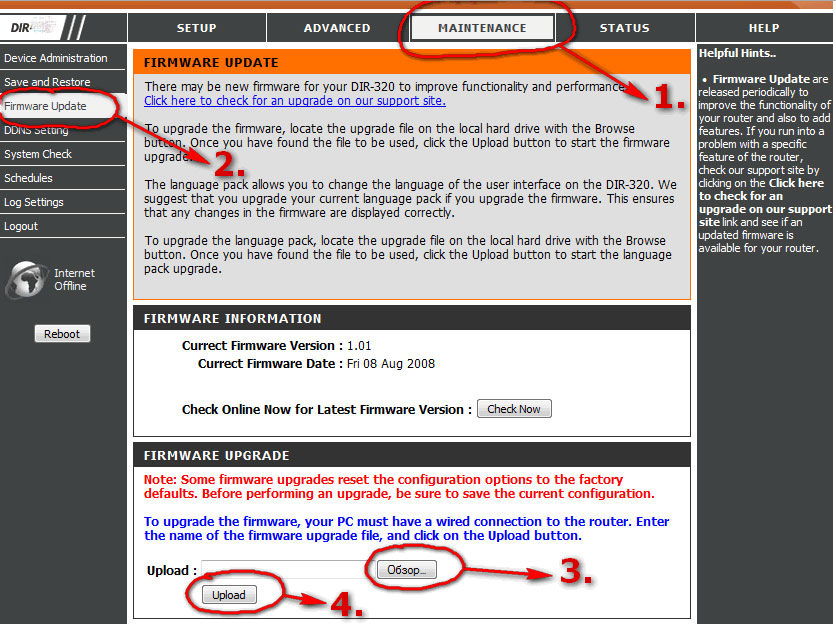
- За да инсталирате русификатора, отидете на "Поддръжка" и "Надстройка на езиковия пакет". Избирайки „преглед“, поставете пътя към местоположението на езиковия пакет и „изтеглете“.
- Нулирайте всички инсталации до фабричните настройки чрез „поддръжка“ и „Запазване и възстановяване“, като изберете „Реставриране на устройство“. Изчакайте няколко минути, а браузърът ще се върне в менюто Източник.
- Следващата стъпка е да конфигурирате мрежата. В секцията "Wireless Setup" трябва да промените данните: Активирайте активиране на безжичната връзка, напишете името на вашата интернет връзка, изберете режим на рутер, активирайте активиране на Auto Channel, изберете най -доброто качество, изключете скритите мрежи, определете метода на защита като " WPA/WPA2 "и измислете трудна парола за безопасността на точка за достъп. Не забравяйте да спестите промени!
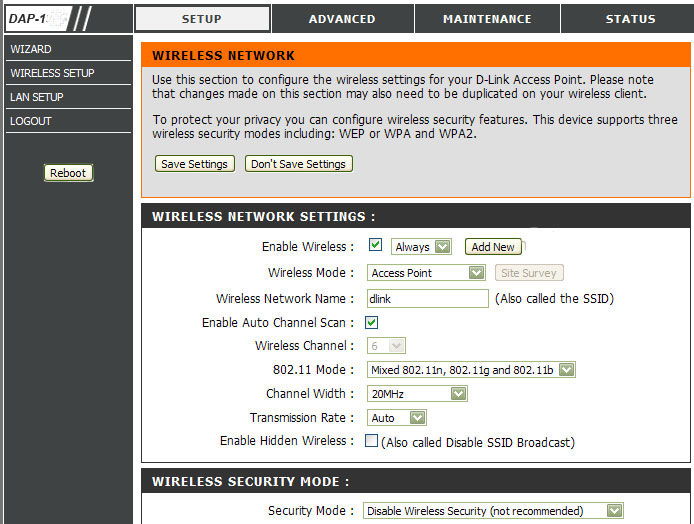
- Накрая свържете усукана двойка (LAN кабел) към рутера DAP 1150 и свържете с Wi-Fi мрежата, която сте създали.
Настройки на мрежовата връзка
Отидете отново на сайта "192.168.0.50 "и отидете на настройките на онлайн връзката" Ръчна настройка на интернет връзка "". Най -интересният започва тук, тъй като типът връзка зависи напълно от доставчика на услуги. Разберете вашата интернет компания какво използва опцията за връзка и следвайте допълнителните препоръки за настройката й.
DHCP (динамичен). Изберете името за маршрутизатора D-Link DAP 1150 по подразбиране или излезте с вашия. Ако доставчикът на услуги обвързва MAC адреса на потребителя към мрежовата карта на своя компютър, тогава изберете „Clone MAC адрес“. В областта на адресите на DNS въведете адресите на интернет компанията, обикновено нищо не трябва да се въвежда, тъй като всичко е зададено по подразбиране. Не се изискват други данни. Запазете свършената работа.
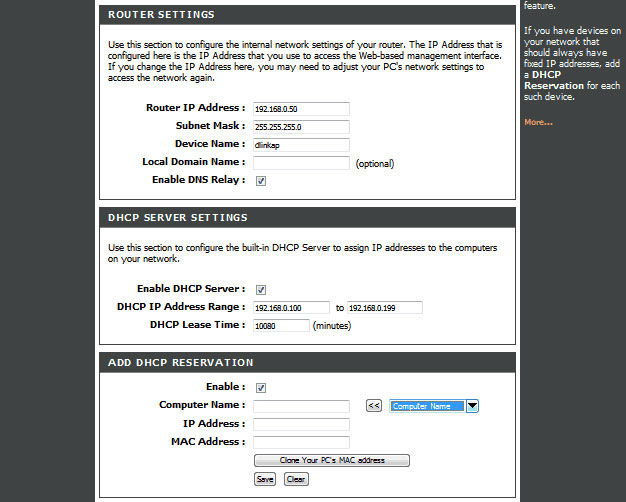
Статичен IP. В IP и адресите на шлюза, както и в маската на подмрежа, вие посочвате данните, посочени от вашия доставчик на интернет услуги. Ако имате нужда от MAC адрес - щракнете върху "Clone". GRAFS "първичен" и "вторичен DNS адрес" Попълвате информацията, която доставчикът даде. Други полета не докосват и не спестяват.
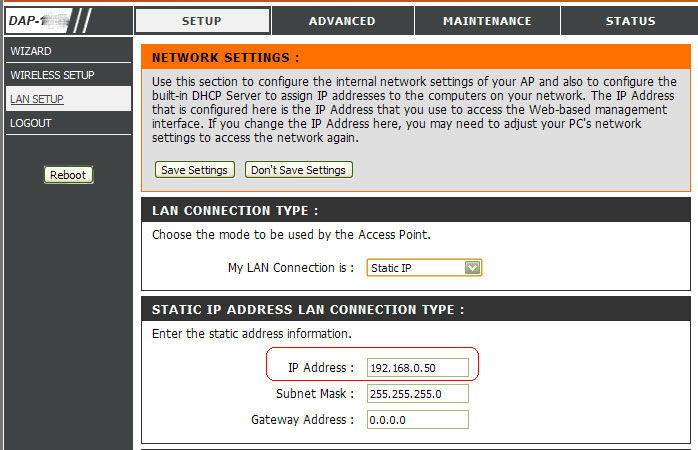
Pppoe. Динамичният PPPOE се различава от статичния само по това, че самият той показва IP и DNS адреси. В графиките на потребителското име и парола набираме данните, посочени във вашия договор за предоставяне на интернет услуги. Правим това с MAC адреса: Ако доставчикът изисква, изберете „Clone“, ако не, пропускаме, пропускаме. Тогава ще ви бъде даден избор от 3 метода за връзка: първият е да се свържете автоматично, вторият - ръчно, третият - в случая, когато има мрежов контакт. Други елементи не се докосват, запазваме промените.
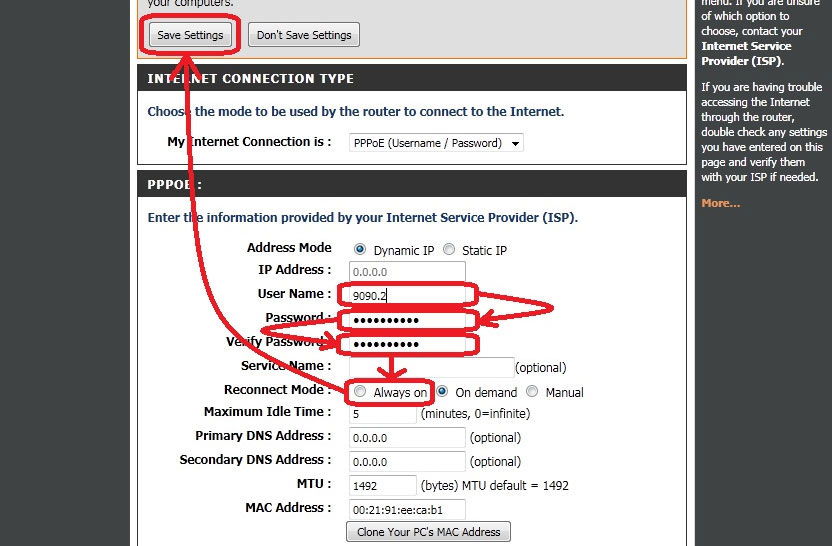
Pptp. Динамичният IP независимо предписва всички необходими данни за DAP 1150. Ние клонираме адреса на мака само ако доставчикът зададе това предпоставка. В графиката на сървъра въвеждаме адреса на доставчика. PPTP влизане и парола са посочени в договора, ние ги въвеждаме тук. Изберете желания метод на връзка, стандартен - "Винаги -on". Други полета не са необходими, запазваме данни.
L2TP. За да конфигурираме интернет връзката за маршрутизатора D-Link DAP 1150, ние избираме динамичен IP. Ако не се побере, изберете статичен и въведете всички необходими данни ръчно (те ще бъдат предоставени от доставчика). MAC адресът трябва да бъде клониран, когато доставчикът на услуги обвързва IP към вашия компютър. Следните полета с информация за L2TP сървъра трябва да бъдат попълнени с данните, посочени от вашия доставчик. Ние сами избираме метода на свързване. Най -популярният вариант е "винаги -on". В този случай интернет ще бъде свързан автоматично. Ние поддържаме промените.
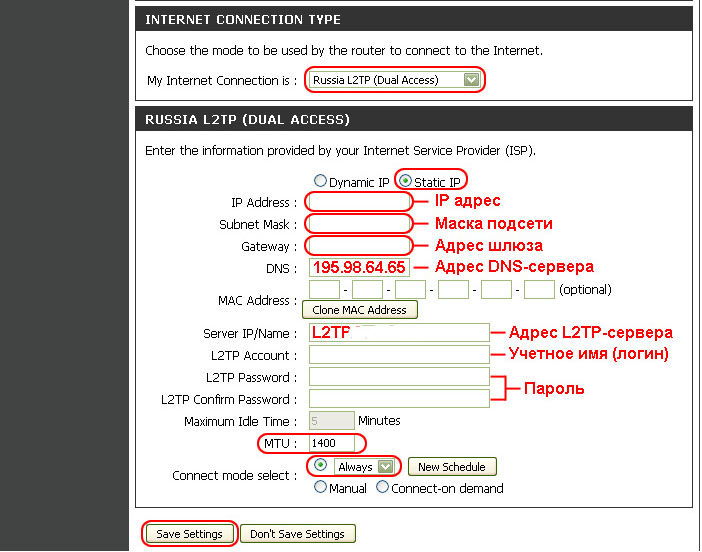
Русия Pptp. Както в посочените по -рано точки, ние избираме динамичен IP, тъй като той независимо задава всички необходими параметри. Ако това не се побере, изберете статично и попълнете полетата с данните ръчно (вземете цялата информация от доставчика). Някои доставчици на интернет изискват макет адрес, други не. Ако имате нужда от него, щракнете върху бутона "Clone Mac Address". В колоните името на сървъра, входът и паролата посочват информацията от договора с доставчика. За да се свържем с мрежата, когато включите компютъра, ние избираме метода за свързване на "винаги включени". Оставяме останалите данни в първоначалния му вид. Ние поддържаме промените.
Честито!
Вие задавате своя рутер и сега в къщата си имате страхотен Wi-Fi сигнал с всички предимства на този модел. Насладете се на гледане на филми и телевизионни предавания във висококачествени, онлайн игри и удобно сърфиране в интернет с D-Link DAP 1150.
- « Как да разберете VID и PID Flash Drives преглед
- Сравнение на програми Denwer и XAMPP, които са по -добри »

